Πώς να κρυπτογραφήσετε τα email στο Outlook και το Microsoft 365;
Υπάρχουν φορές που θέλετε να κρυπτογραφήσετε ένα email που στέλνετε, υπάρχουν ευαίσθητες πληροφορίες που δεν θέλετε να μάθουν οι άλλοι. Σε αυτό το σεμινάριο, θα εισαγάγουμε τρόπους κρυπτογράφησης email στο Outlook για την προστασία του απορρήτου των μηνυμάτων σας.

Κρυπτογράφηση email με S/MIME στο Outlook
Προτού χρησιμοποιήσετε το S/MIME για την κρυπτογράφηση των μηνυμάτων ηλεκτρονικού ταχυδρομείου σας, θα πρέπει πρώτα να λάβετε ένα πιστοποιητικό από τον διαχειριστή IT ή το γραφείο υποστήριξης και, στη συνέχεια, να το προσθέσετε στο keychain του υπολογιστή σας. Αφού ρυθμίσετε το πιστοποιητικό στον υπολογιστή σας, θα πρέπει να ακολουθήσετε τις παρακάτω οδηγίες για να το διαμορφώσετε στο Outlook. Σημείωση: Για προσωπική χρήση, μπορείτε να αναζητήσετε "δωρεάν πιστοποιητικά s/mime" στο διαδίκτυο για να λάβετε ένα δωρεάν πιστοποιητικό S/MIME.
1. Στο Outlook, κάντε κλικ Αρχεία > Επιλογές > Κέντρο αξιοπιστίας > Ρυθμίσεις Κέντρου αξιοπιστίας.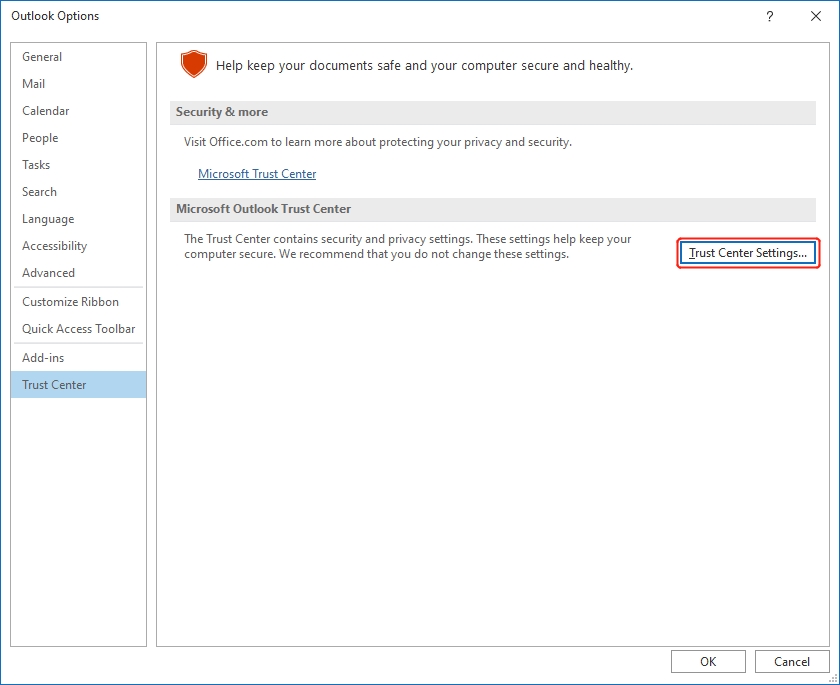
2. επιλέξτε Ασφάλεια ηλεκτρονικού ταχυδρομείου από το αριστερό μενού. Και μετά επιλέξτε ρυθμίσεις υπό κρυπτογραφημένων μηνυμάτων ηλεκτρονικού ταχυδρομείου τμήμα.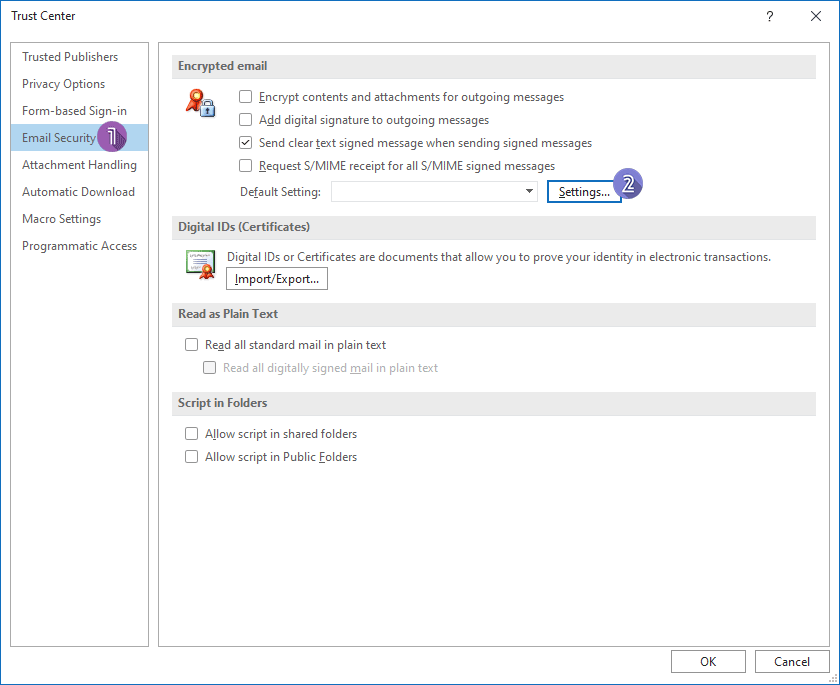
3. Στο αναδυόμενο παράθυρο Αλλαγή ρυθμίσεων ασφαλείας διαλόγου, δώστε ένα όνομα στη ρύθμιση ασφαλείας στο πλαίσιο εισαγωγής και, στη συνέχεια, κάντε κλικ Επιλέξτε δίπλα Πιστοποιητικό υπογραφής για να επιλέξετε το πιστοποιητικό S/MIME.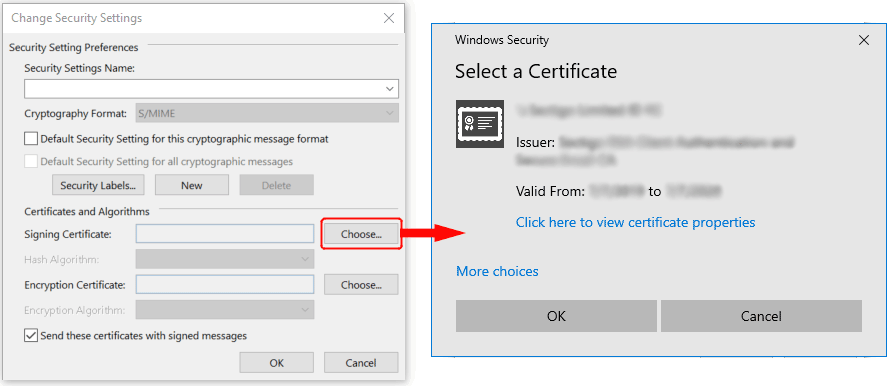
4. Κάντε κλικ στο κουμπί OK κουμπιά.
5. Για να στείλετε ένα μήνυμα κρυπτογράφησης, εάν είστε Office Insider με συνδρομή Microsoft 365, σε ένα μήνυμα ηλεκτρονικού ταχυδρομείου, επιλέξτε Επιλογές, Επιλέξτε Κρυπτογράφηση και επιλέξτε Κρυπτογράφηση με S/MIME επιλογή από το αναπτυσσόμενο μενού όπως φαίνεται παρακάτω. Για χρήστες του Outlook 2019 και του Outlook 2016, σε ένα μήνυμα ηλεκτρονικού ταχυδρομείου, επιλέξτε Επιλογές, Επιλέξτε Δικαιώματα. Σημείωση: Θα δείτε μόνο το Κρυπτογράφηση με S/MIME επιλογή εάν έχετε εγκαταστήσει ένα πιστοποιητικό S/MIME στον υπολογιστή σας.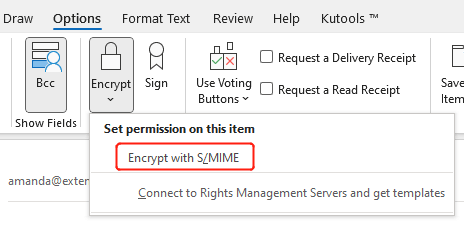
6. κλικ Αποστολή για να στείλετε το μήνυμα κρυπτογράφησης.
Σημείωση: Για να λάβετε ένα μήνυμα κρυπτογραφημένο με S/MIME, ο παραλήπτης πρέπει να έχει μια εφαρμογή αλληλογραφίας, π.χ. Outlook, που να υποστηρίζει το πρότυπο S/MIME και να έχει εγκαταστήσει το στοιχείο ελέγχου S/MIME.
Εφαρμόστε δικαιώματα ασφαλείας στα email με το Microsoft 365
Σε αυτήν την ενότητα, θα μιλήσουμε για τις μεθόδους που δεν χρειάζονται εγκατάσταση πιστοποιητικών τόσο για αποστολείς όσο και για παραλήπτες. Ωστόσο, ο αποστολέας που κρυπτογραφεί ένα μήνυμα θα πρέπει να έχει συνδρομή στο Microsoft 365 με άδεια που περιλαμβάνει Κρυπτογράφηση μηνυμάτων Microsoft 365 (Ελέγξτε εάν η κρυπτογράφηση μηνυμάτων είναι διαθέσιμη στο σχέδιό σας). Η εμπειρία θα διαφέρει για τους παραλήπτες ενός κρυπτογραφημένου μηνύματος. Συνοψίζοντας, είτε έχουν συνδρομή στο Microsoft 365 είτε όχι, θα μπορούν να διαβάσουν το μήνυμα.
Στείλτε κρυπτογραφημένα μηνύματα στο Outlook.com
Εάν είστε συνδρομητής του Microsoft 365 με άδεια χρήσης που υποστηρίζει την κρυπτογράφηση μηνυμάτων του Microsoft 365, μπορείτε να συνδεθείτε στον λογαριασμό email σας στο Outlook.com, ο οποίος περιλαμβάνει μια δυνατότητα κρυπτογράφησης που σας επιτρέπει να εφαρμόζετε δικαιώματα ασφαλείας στα μηνύματά σας.
1. Κάντε κλικ στο Νέο μήνυμα κουμπί για να συντάξετε ένα μήνυμα.
2. Κάντε κλικ στο Κρυπτογράφηση στην κορδέλα. Οι πληροφορίες κρυπτογράφησης θα εμφανιστούν στη συνέχεια κάτω από την κορδέλα.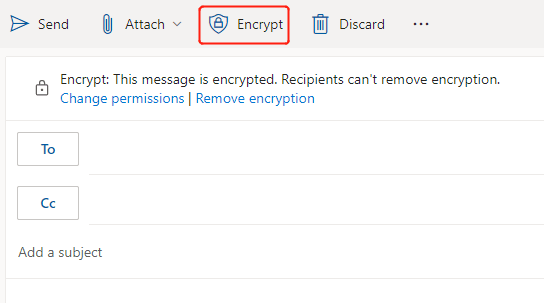
3. επιλέξτε Αλλαγή δικαιωμάτων για να εμφανιστεί το παράθυρο διαλόγου όπως φαίνεται παρακάτω.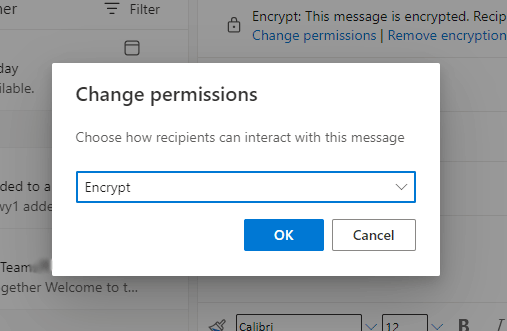
4. κλικ Κρυπτογράφηση για να επιλέξετε μια επιλογή κρυπτογράφησης όπως θέλετε:
- Εμπιστευτικό \ Όλοι οι εργαζόμενοι: Εμπιστευτικά δεδομένα που απαιτούν προστασία, η οποία επιτρέπει σε όλους τους εργαζόμενους πλήρεις άδειες. Οι κάτοχοι δεδομένων μπορούν να παρακολουθούν και να ανακαλούν περιεχόμενο.
- Μην προωθείτε: Οι παραλήπτες μπορούν μόνο να διαβάσουν αυτό το μήνυμα αλλά όχι να προωθήσουν, να εκτυπώσουν ή να αντιγράψουν το περιεχόμενο του μηνύματος.
- Κρυπτογράφηση: Αυτό το μήνυμα είναι κρυπτογραφημένο. Οι παραλήπτες δεν μπορούν να καταργήσουν την κρυπτογράφηση.
- Εξαιρετικά εμπιστευτικό \ Όλοι οι εργαζόμενοι: Εξαιρετικά εμπιστευτικά δεδομένα που επιτρέπουν σε όλους τους υπαλλήλους να προβάλλουν, να επεξεργάζονται και να απαντούν δικαιώματα σε αυτό το περιεχόμενο. Οι κάτοχοι δεδομένων μπορούν να παρακολουθούν και να ανακαλούν περιεχόμενο.
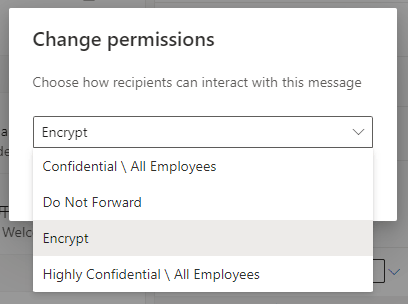
5. κλικ OK. Και στη συνέχεια κάντε κλικ στο κουμπί Αποστολή για να στείλετε το μήνυμα κρυπτογράφησης.
Στείλτε κρυπτογραφημένα μηνύματα στο Outlook στην επιφάνεια εργασίας
Εάν το πρόγραμμά σας Microsoft 365 διαθέτει άδεια χρήσης που υποστηρίζει την κρυπτογράφηση μηνυμάτων του Microsoft 365, μπορείτε να κρυπτογραφήσετε τα μηνύματα ηλεκτρονικού ταχυδρομείου σας στο Outlook στην επιφάνεια εργασίας. Παρακαλούμε ακολουθήστε τα παρακάτω βήματα:
1. κλικ Νέο Email για να συντάξετε ένα email που θέλετε να κρυπτογραφήσετε.
2. Στο παράθυρο μηνύματος, κάντε κλικ Επιλογές > Κρυπτογράφησηκαι, στη συνέχεια, επιλέξτε την επιλογή άδειας που θέλετε να ορίσετε στο μήνυμα.
- Κρυπτογράφηση μόνο: Αυτό το μήνυμα είναι κρυπτογραφημένο. Οι παραλήπτες δεν μπορούν να καταργήσουν την κρυπτογράφηση.
- Μην προωθείτε: Οι παραλήπτες μπορούν μόνο να διαβάσουν αυτό το μήνυμα αλλά όχι να προωθήσουν, να εκτυπώσουν ή να αντιγράψουν το περιεχόμενο του μηνύματος.
- Εμπιστευτικό \ Όλοι οι εργαζόμενοι: Εμπιστευτικά δεδομένα που απαιτούν προστασία, η οποία επιτρέπει σε όλους τους εργαζόμενους πλήρεις άδειες. Οι κάτοχοι δεδομένων μπορούν να παρακολουθούν και να ανακαλούν περιεχόμενο.
- Εξαιρετικά εμπιστευτικό \ Όλοι οι εργαζόμενοι: Εξαιρετικά εμπιστευτικά δεδομένα που επιτρέπουν σε όλους τους υπαλλήλους να προβάλλουν, να επεξεργάζονται και να απαντούν δικαιώματα σε αυτό το περιεχόμενο. Οι κάτοχοι δεδομένων μπορούν να παρακολουθούν και να ανακαλούν περιεχόμενο.
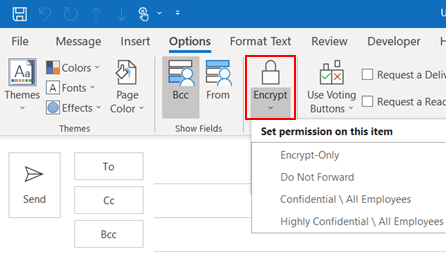
3. κλικ Αποστολή για να στείλετε το μήνυμα κρυπτογράφησης.
Σχετικά Άρθρα
Outlook: Κρυπτογράφηση περιεχομένων και συνημμένων για εξερχόμενα μηνύματα
Ας υποθέσουμε ότι θα στείλετε ένα ιδιωτικό μήνυμα ηλεκτρονικού ταχυδρομείου στην οικογένειά σας σχετικά με τα στοιχεία της τράπεζάς σας. Για λόγους ασφάλειας αυτού του μηνύματος, είναι καλύτερα να κρυπτογραφήσετε το μήνυμα ηλεκτρονικού ταχυδρομείου στο Microsoft Outlook. Εδώ θα σας δείξουμε πώς να κρυπτογραφείτε τα περιεχόμενα και τα συνημμένα για τα εξερχόμενα μηνύματα email στο Microsoft Outlook.
Πώς να επισημάνετε το μήνυμα ηλεκτρονικού ταχυδρομείου ως απόρρητο ή εμπιστευτικό στο Outlook;
Στο Microsoft Outlook, μπορείτε να επισημάνετε ένα εξερχόμενο μήνυμα ηλεκτρονικού ταχυδρομείου ή όλα τα εξερχόμενα μηνύματα ηλεκτρονικού ταχυδρομείου ως απόρρητα ή εμπιστευτικά, γεγονός που μπορεί να υπενθυμίσει στους παραλήπτες να διατηρήσουν αυτό το μήνυμα ως ιδιωτικό. Σε αυτό το σεμινάριο, θα σας δείξω πώς να επισημάνετε το μήνυμα ηλεκτρονικού ταχυδρομείου ως ιδιωτικό ή εμπιστευτικό στο Outlook.
Τα καλύτερα εργαλεία παραγωγικότητας γραφείου
Kutools για το Outlook - Πάνω από 100 ισχυρές δυνατότητες για υπερφόρτιση του Outlook σας
🤖 Βοηθός αλληλογραφίας AI: Άμεσα επαγγελματικά email με μαγεία AI -- με ένα κλικ για ιδιοφυείς απαντήσεις, τέλειος τόνος, πολυγλωσσική γνώση. Μεταμορφώστε τα email χωρίς κόπο! ...
📧 Αυτοματοποίηση ηλεκτρονικού ταχυδρομείου: Εκτός γραφείου (Διαθέσιμο για POP και IMAP) / Προγραμματισμός αποστολής email / Αυτόματο CC/BCC βάσει κανόνων κατά την αποστολή email / Αυτόματη προώθηση (Σύνθετοι κανόνες) / Αυτόματη προσθήκη χαιρετισμού / Διαχωρίστε αυτόματα τα μηνύματα ηλεκτρονικού ταχυδρομείου πολλών παραληπτών σε μεμονωμένα μηνύματα ...
📨 Διαχείριση e-mail: Εύκολη ανάκληση email / Αποκλεισμός απάτης email από υποκείμενα και άλλους / Διαγραφή διπλότυπων μηνυμάτων ηλεκτρονικού ταχυδρομείου / Προχωρημένη Αναζήτηση / Ενοποίηση φακέλων ...
📁 Συνημμένα Pro: Μαζική αποθήκευση / Αποσύνδεση παρτίδας / Συμπίεση παρτίδας / Αυτόματη αποθήκευση / Αυτόματη απόσπαση / Αυτόματη συμπίεση ...
🌟 Διασύνδεση Magic: 😊Περισσότερα όμορφα και δροσερά emojis / Ενισχύστε την παραγωγικότητά σας στο Outlook με προβολές με καρτέλες / Ελαχιστοποιήστε το Outlook αντί να κλείσετε ...
???? Με ένα κλικ Wonders: Απάντηση σε όλους με εισερχόμενα συνημμένα / Email κατά του phishing / 🕘Εμφάνιση ζώνης ώρας αποστολέα ...
👩🏼🤝👩🏻 Επαφές & Ημερολόγιο: Μαζική προσθήκη επαφών από επιλεγμένα μηνύματα ηλεκτρονικού ταχυδρομείου / Διαχωρίστε μια ομάδα επαφής σε μεμονωμένες ομάδες / Κατάργηση υπενθυμίσεων γενεθλίων ...
Διανεμήθηκαν παραπάνω από 100 Χαρακτηριστικά Περιμένετε την εξερεύνηση σας! Κάντε κλικ εδώ για να ανακαλύψετε περισσότερα.

